-
- Aviones recurrentes
- CREACIÓN DE CITAS
- CRM
- Caracteríssticas del CRM
- Enriquecimiento de plomo
- Etiqueta
- Gestión del equipo de ventas
- Informes en CRM
- Manejo de liderazgo
- Mi gestión de actividades
- Minería de Plomo
- Oportunidadas de las Nueva Creando un Partir de Plomo
- Programar actividades
- Razones Perdidas
- Visita a la conversión de leads
-
- Acordador una cuenta bancaria
- Adquirentes de pagos
- Ajustes
- Análisis de facturas
- Catálogo de cuentas
- Contabilidad
- Diario
- Diario de corte
- Envío de factura
- Factura de probador
- Facturas de los clientes
- Fiscal de posición
- Fábrica
- Gastos de Empleados
- Impuestos
- Incoterms
- Modelos de reconciliatura
- Monedas
- Métodos de Redondeo en Efectivo
- Notas de Crédito
- Panel de configuración
- Registro de Pago
- Términos de Pago
-
- Ajustes de Inventario
- Categorías de Almacenamiento
- Confirmación de Correo Electrónico
- Confirmación de sms
- Costos de aterrizaje
- Ejecutar el Planificador
- Envío
- Fecha de Caducidad
- Firma
- Gestión de Almacenes
- Gestión de Chatarra
- Gestión de productos
- Informar
- Informe de recepción
- Inventario
- Muchos Números de Serie
- Métodos de envío
- Operaciones de inventario
- Paquetes de Entrega
- Programació Avanzada
- Reglas de Caída
- Reglas de reordenamiento
- Reposiciónico
- Rutas y reglas
- Tipos de Operación
- Transferencia de olas
- Transferencia por lotes
- Transferir
- Ubicacia
-
- Ajustes
- Blogs
- Comercio Electrónico
- Constructor Del Sitio Web de Odoo
- Gestión de Productos
- Informar
- Lista de precios
- Múltiples Lenguas
- Múltiples sitios web
- Personalizacia de aparencia
- Porcos
- Programas de cupón de promoción
- Publicar Contenido para el Sitio Web
- RedirracionAmiento
- Sitio Web
- Tablero
- Visitantes
Sales - Odoo 15 Community Book
Sales Order
Odoo lo ayudará a administrar todos sus pedidos de ventas en una sola plataforma organizándolos de manera eficiente.Podrá obtener un campo separado en el módulo de ventas para administrar todos sus pedidos de ventas.Desde la barra de menú principal del módulo, puede encontrar la opción de pedidos que lo llevará a la plataforma que contiene todos los pedidos de ventas disponibles de la cotización, así como los pedidos directos en el módulo de ventas.
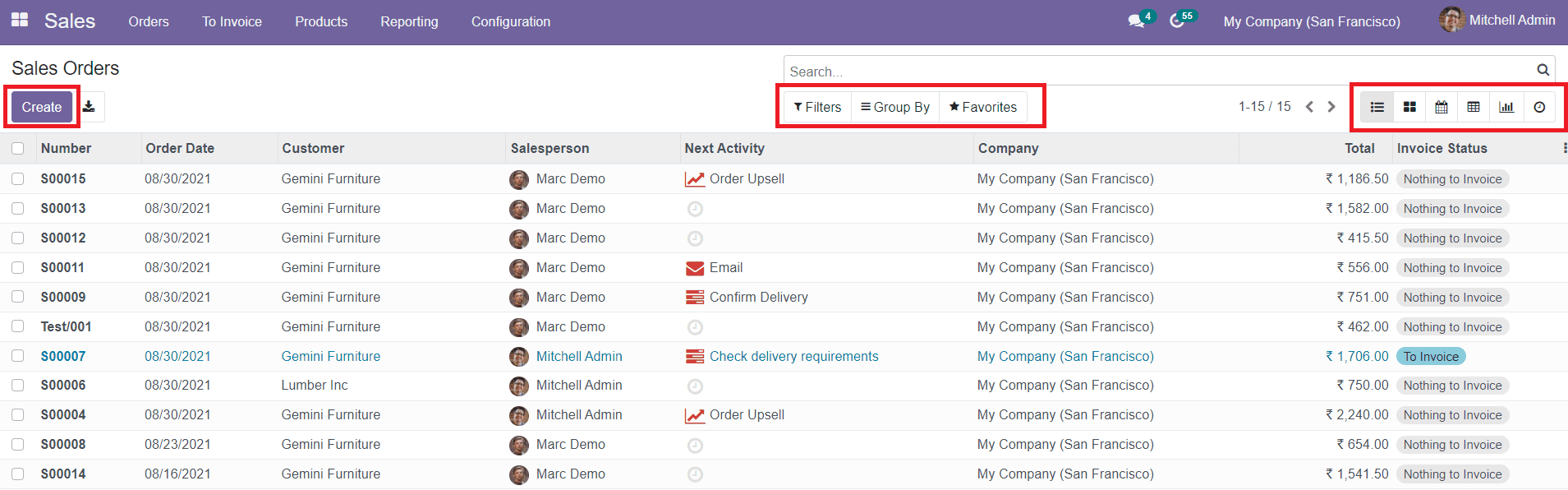
El tablero principal de los pedidos de ventas contiene las opciones para filtrar y agrupar los datos disponibles en esta plataforma.Los filtros y el grupo por opciones se pueden usar para aliviar la búsqueda de un pedido de ventas en particular.La vista del tablero se puede cambiar a vistas de Kanban, Pivot, List, Gráfica y Calendario según su conveniencia.
La vista previa de la lista de pedidos de ventas mostrará detalles sobre el número, la fecha del pedido, el cliente, el vendedor, la próxima actividad, la empresa, el total y el estado de la factura del pedido de ventas.También puede agregar opciones adicionales para mejorar la visibilidad de los datos utilizando las opciones disponibles en la lista que se muestra haciendo clic en los tres puntos en la esquina superior derecha de la ventana.
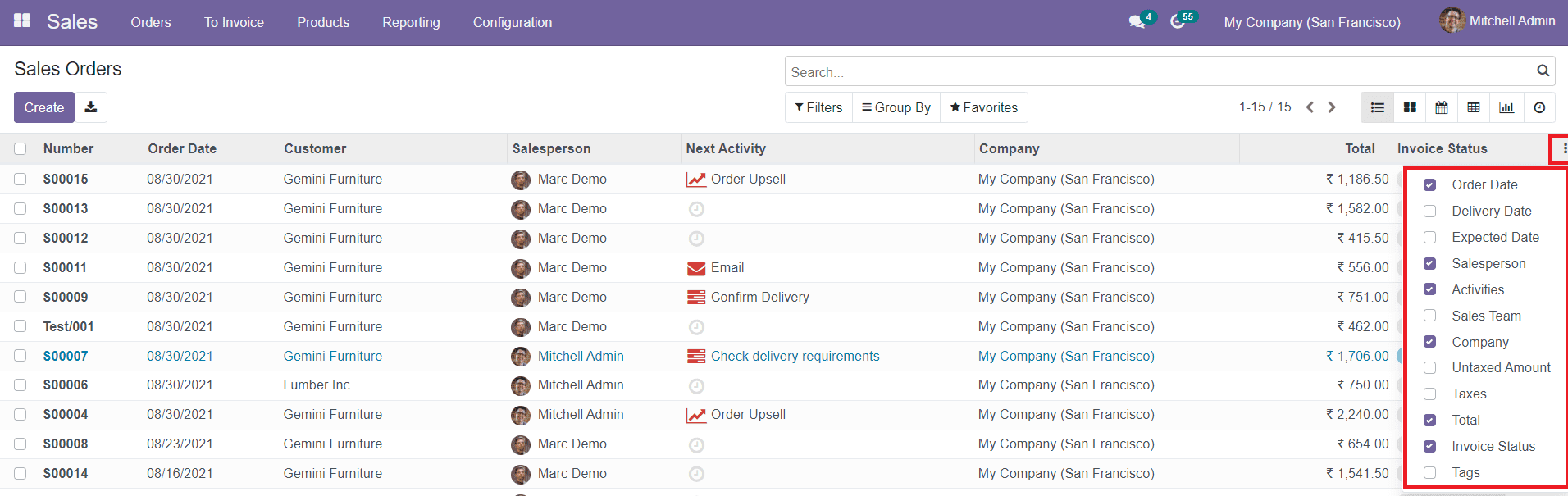
Odoo también le permitirá programar actividades fácilmente desde la misma ventana.El siguiente campo de actividad en la vista de la lista lo ayudará a programar nuevas actividades con respecto al pedido de ventas.
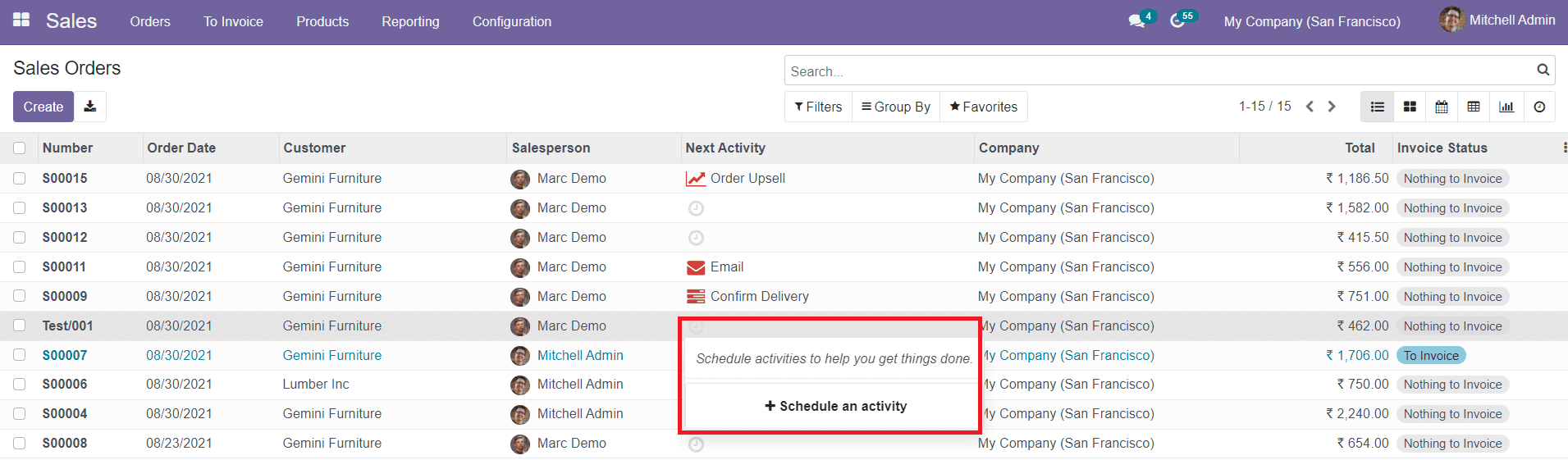
Al hacer clic en la próxima actividad del pedido de ventas respectivo, mostrará la opción llamada "Actividad programar una actividad".Puede hacer clic en el botón + y agregar detalles al formulario como se muestra a continuación para programar una nueva actividad.
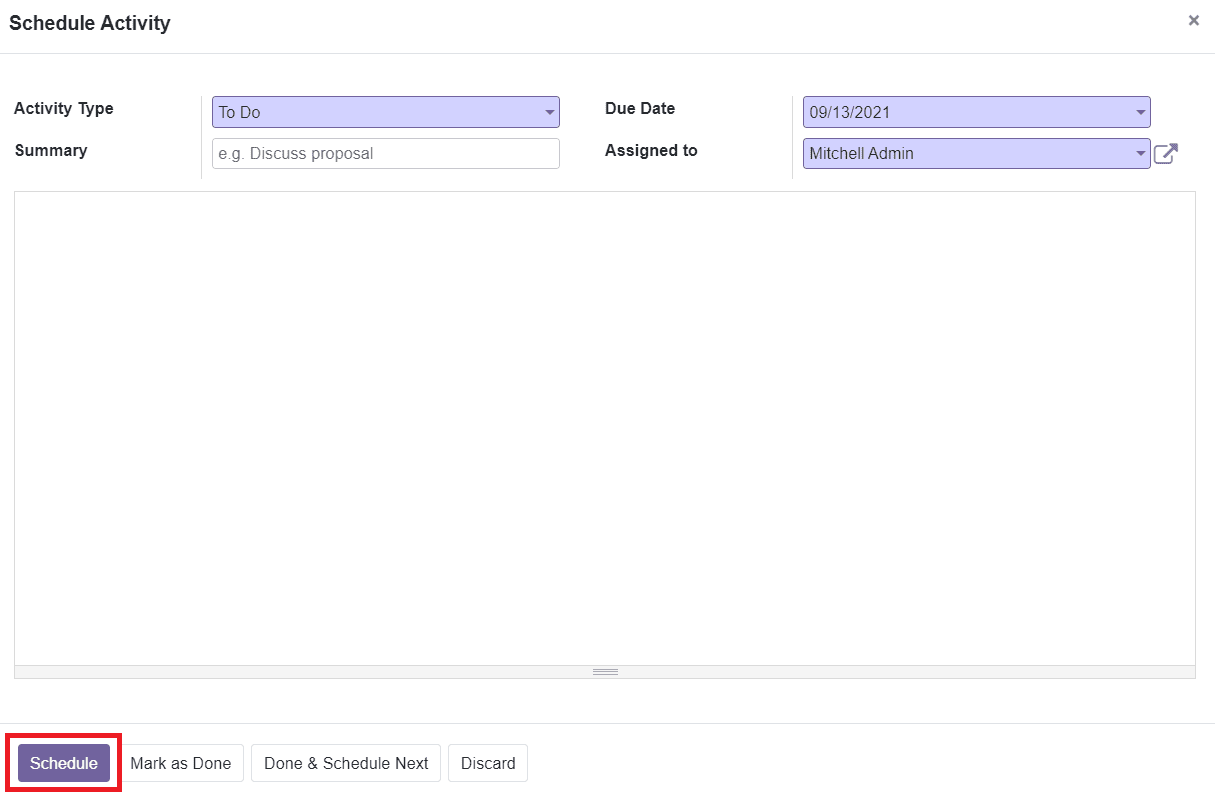
Ahora, discutamos cómo crear nuevos pedidos de ventas en el módulo de ventas.Para crear un nuevo pedido de ventas, puede hacer clic en el botón â Crear en el tablero principal de los pedidos de ventas.El primer paso de la creación del pedido de ventas es crear una nueva cotización para el cliente.
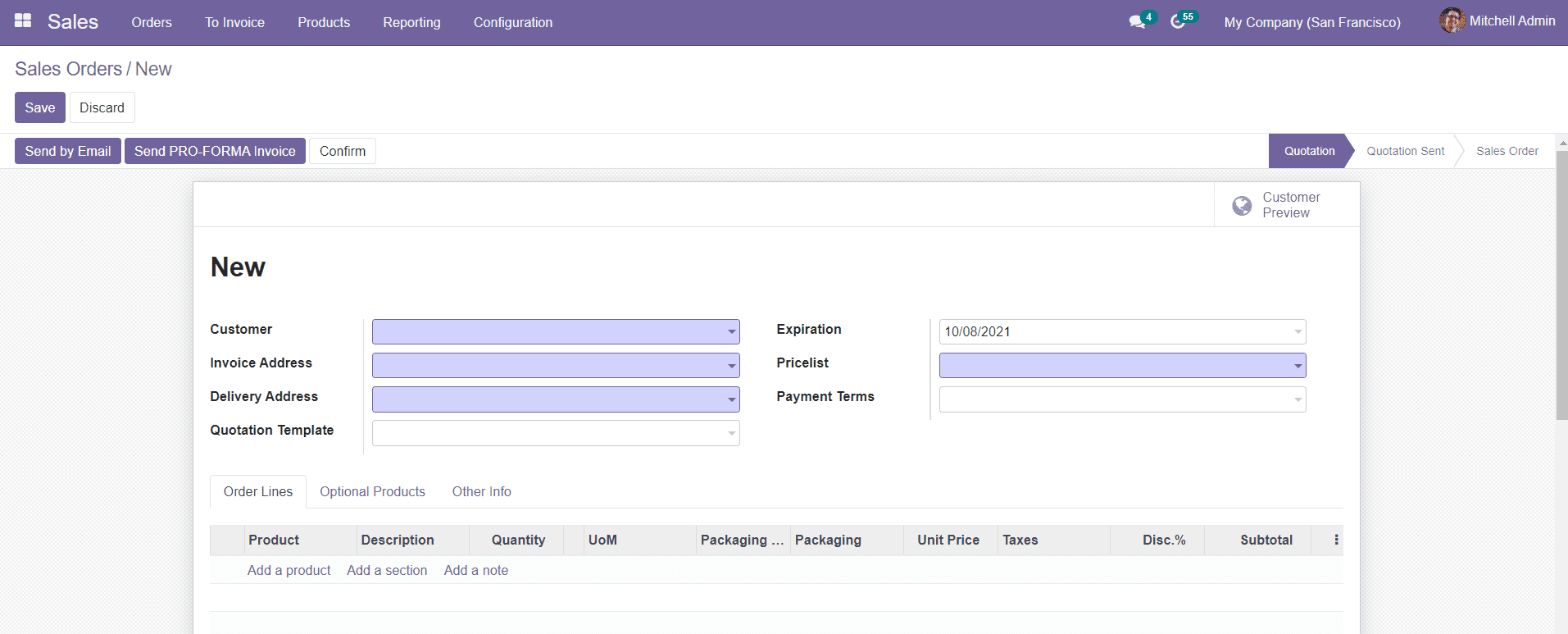
Puede seguir los mismos pasos que hemos discutido en la sección anterior sobre citas de ventas para crear la cita.Después de enviar el correo de la cotización al cliente, podrá ver el botón â Confirmar para confirmar el pedido en las ventas.
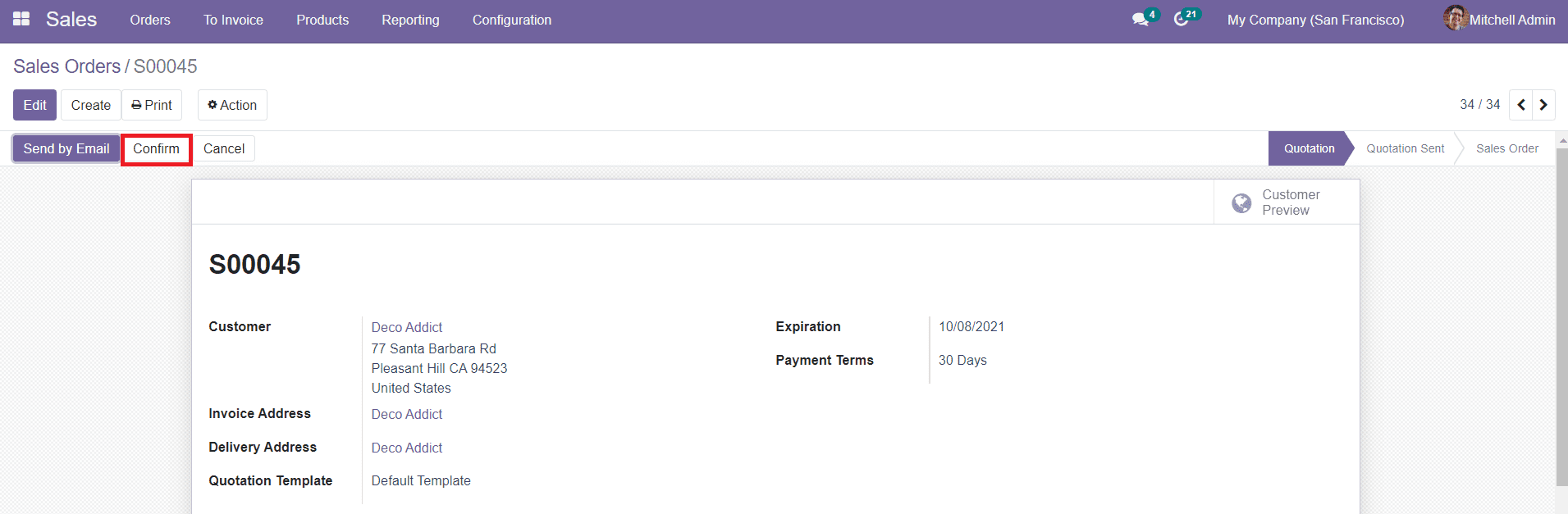
Si desea crear un pedido de ventas directo sin enviar cotizaciones, puede hacer clic directamente en el botón Confirmar.
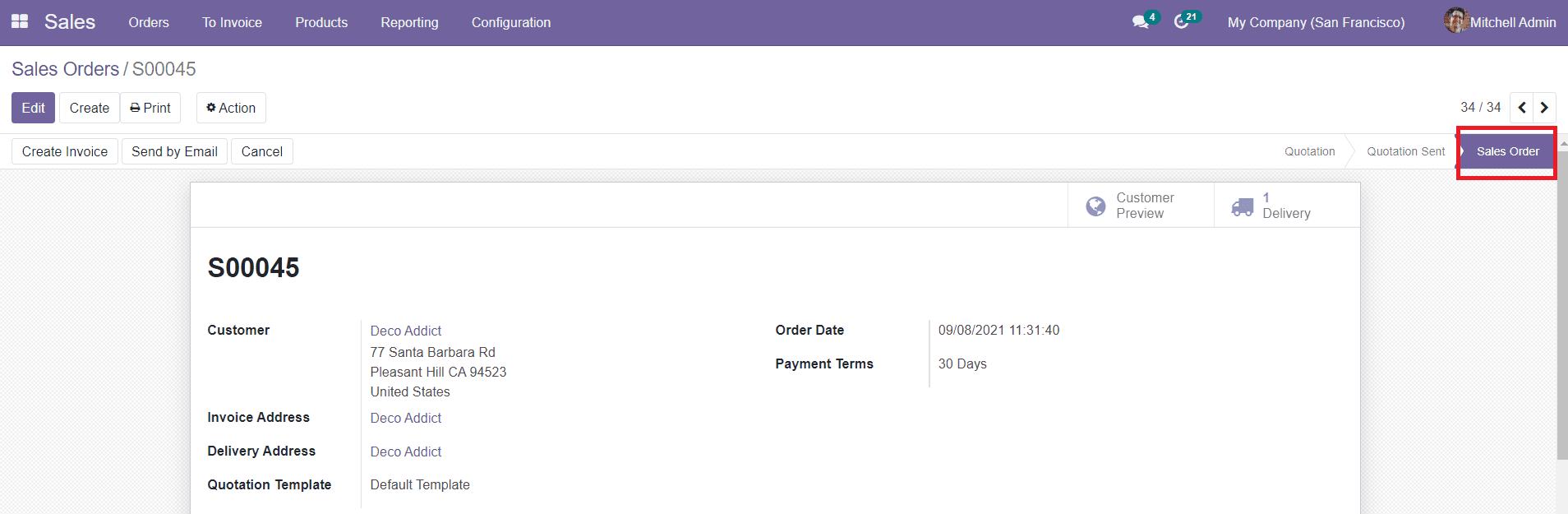
El estado del pedido cambiará de cotización a orden de venta como se muestra en la imagen.Puede crear fácilmente una factura a partir del pedido de ventas utilizando la misma plataforma que vamos a discutir en la siguiente sección.